ඔබේ Vizio TV මන්දගාමීද? කළ යුතු දේ මෙන්න

අන්තර්ගත වගුව
හොඳ සංගීතයට සවන් දීම දිගු වැඩ දවසකින් පසු මම විවේක ගන්නා ආකාරයයි. Spotify හි මගේ ප්රියතම ධාවන ලැයිස්තුව වාදනය කිරීමට මම මගේ Vizio TV ක්රියාත්මක කළ බැවින් ඊයේ වෙනසක් නොවීය.
මගේ රූපවාහිනිය ආරම්භ වීමට වසර ගණනාවක් ගත විය. යෙදුම විවෘත කිරීම සහ සැරිසැරීම තවත් අරගලයක් විය.
මගේ මන්දගාමී Vizio TV සමඟ මම කෝපයට පත් වූ අතර ගැටලුව වහාම විසඳීමට තීරණය කළෙමි. අන්තර්ජාලයේ උපකාර පැතීම වේගවත්ම ක්රමය ලෙස පෙනුනි.
උපකාරක මාර්ගෝපදේශ, සංසද සාකච්ඡා, සහ YouTube නිබන්ධන කිහිපයක් හරහා යාමෙන් පසුව, මම මගේ ගැටලුව විසඳා ගත්තෙමි.
තාක්ෂණික දෝෂ සහ දෝෂ, අඩු මතකය, හෝ යල් පැන ගිය මෘදුකාංග හේතුවෙන් Vizio TV මන්දගාමී විය හැක. මෙය නිවැරදි කිරීමට, ඔබේ රූපවාහිනිය නැවත ආරම්භ කර එහි ගබඩාව හිස් කරන්න. ගැටලුව දිගටම පවතින්නේ නම්, රූපවාහිනී මෘදුකාංගය යාවත්කාලීන කරන්න.
'Vizio TV මන්දගාමී' ගැටලුව විසඳීමට සවිස්තරාත්මක විසඳුම් ඉගෙන ගැනීමට, ඔබේ රූපවාහිනිය කල් තබා ගැනීම සඳහා එය රැකබලා ගැනීම පිළිබඳ උපදෙස් වලට අමතරව දිගටම කියවන්න. දිගු.
ඔබේ Vizio TV නැවත පණ ගන්වන්න

ඕනෑම අභ්යන්තර තාක්ෂණික ගැටලුවක් නිසා ඔබේ Vizio TV මන්දගාමී විය හැක. ඔබගේ උපාංගය නැවත ආරම්භ කිරීම එවැනි ගැටළු විසඳීම සඳහා ඵලදායී වේ.
ඔබට දුරස්ථ පාලකය භාවිතයෙන් ඔබේ Vizio TV නැවත ආරම්භ කිරීමට උත්සාහ කළ හැක.
- ඔබේ Vizio දුරස්ථ පාලකයේ ‘Menu’ බොත්තම ඔබන්න.
- ‘System’ මෙනුව තෝරා ‘Reboot TV’ තෝරන්න.
විකල්පයක් ලෙස, ඔබට එය නැවත පණගැන්වීමට ඔබේ Vizio TV මත බල චක්රයක් හෝ මෘදු යළි පිහිටුවීමක් සිදු කළ හැක.
- ඔබේ රූපවාහිනිය ක්රියා විරහිත කර එහි විදුලි රැහැන බල සැපයුම් අලෙවිසැලෙන් විසන්ධි කරන්න.
- ඉන්නඔබ විදුලි රැහැන එහි සොකට් එකට සම්බන්ධ කිරීමට තත්පර 60කට පමණ පෙර.
- රූපවාහිනිය ක්රියාත්මක කර ඔබේ ගැටලුව විසඳී ඇත්දැයි පරීක්ෂා කරන්න.
ඔබේ Vizio TV දුරස්ථ පාලකය පරීක්ෂා කරන්න
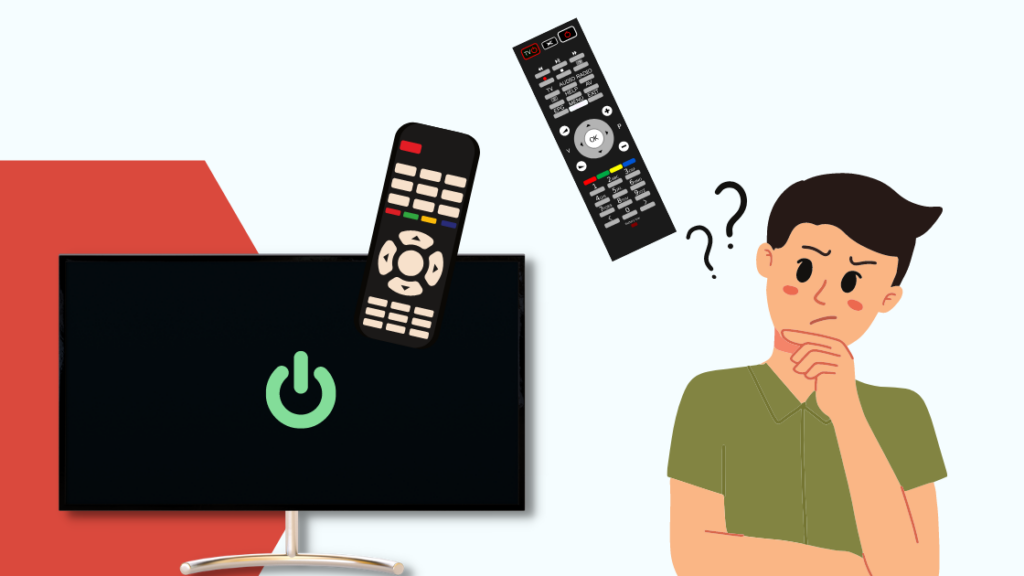
ඔබ එහි දුරස්ථ පාලකය හරහා ආදානය කරන විධානය මත පදනම්ව රූපවාහිනියක් ක්රියා කරයි.
බලන්න: Centurylink Return උපකරණ: Dead-Simple Guideඔබේ Vizio TV කාලය ගතවේ නම් ප්රතිචාර දක්වන්න, එය දෝෂ සහිත දුරස්ථයක් නිසා විය හැක. විසර්ජන බැටරි තවත් හේතුවක් විය හැක.
ඔබේ දුරස්ථ පාලකය තුළ ඇති බැටරි වෙනස් කර ඔබේ Vizio TV වඩා හොඳින් ප්රතිචාර දක්වයිදැයි බලන්න.
ඔබට මෙම පියවර හරහා යාමෙන් ඔබේ දුරස්ථ පාලකය නැවත සැකසීමට උත්සාහ කළ හැක:
- ඔබේ Vizio දුරස්ථ පාලකයෙන් බැටරි ඉවතට ගන්න.
- එක් එක් බොත්තම ඔබා එහි බලය සම්පූර්ණයෙන්ම ඉවත් කරන්න.
- අවසානයේ, බැටරි ඇතුළු කර ඔබේ රූපවාහිනියේ ක්රියාකාරීත්වය පරීක්ෂා කරන්න.
ඔබේ Vizio TV හි ආචයනය හිස් කරන්න
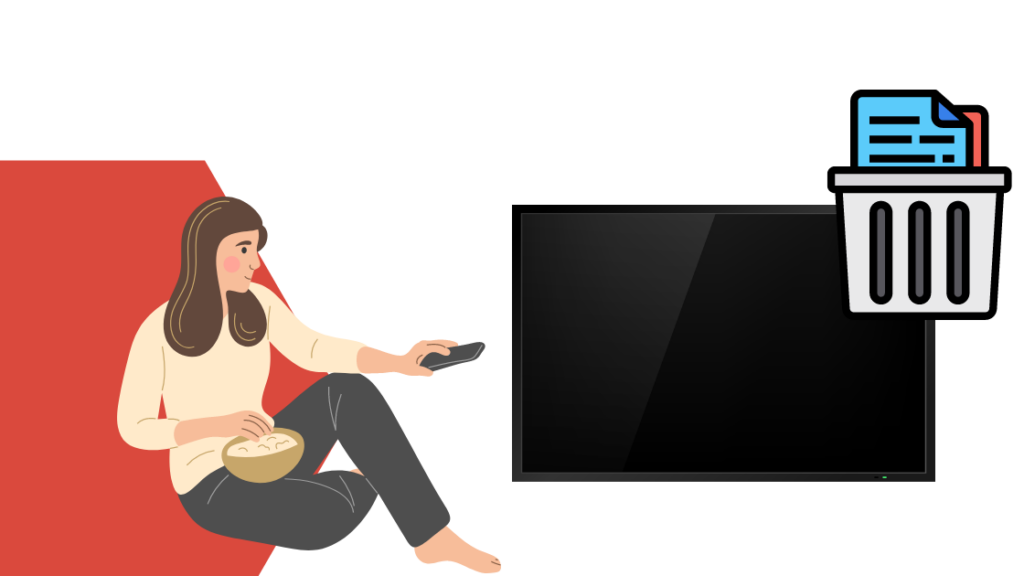
ඔබ ඔබේ Vizio TV හි බොහෝ යෙදුම් ස්ථාපනය කර ඇත්නම්, එය ඔබගේ උපාංගයේ මතකය ලබාගෙන එය මන්දගාමී කරයි.
මෙම අවස්ථාවේදී, යම් ඉඩක් නිදහස් කර ගැනීමට ඔබ නිතර භාවිතා නොකරන යෙදුම් මකා දැමිය යුතුය.
එසේ කිරීමට මෙම පියවර අනුගමනය කරන්න:
- 'මෙනුව' ඔබන්න ඔබගේ Vizio දුරස්ථ පාලකයේ බොත්තම.
- 'සැකසීම්' විවෘත කරන්න.
- 'යෙදුම්' වෙත සංචාලනය කර 'සියලු යෙදුම්' තෝරන්න.
- ඔබට මැකීමට අවශ්ය යෙදුම වෙත සංචාලනය කරන්න, 'අස්ථාපනය කරන්න' තෝරන්න, සහ 'OK' බොත්තම ඔබන්න.
- ඔබට මැකීමට අවශ්ය සියලුම යෙදුම් සඳහා පියවර නැවත කරන්න.
- ඔබේ Vizio TV නැවත ආරම්භ කරන්න.
ඔබට ස්ථාපිත එක් එක් යෙදුම සඳහා හැඹිලිය හිස් කළ හැක. පියවර වන්නේපාහේ සමාන. අවශ්ය යෙදුම වෙත ගොස් ‘Clear Cache’ බොත්තම මත ක්ලික් කරන්න.
ඔබේ Vizio TV මතකය ඉවත් කිරීමෙන් පසුව, එහි ක්රියාකාරිත්වය වැඩි දියුණු වී ඇත්දැයි පරීක්ෂා කරන්න.
ඔබගේ අන්තර්ජාල සම්බන්ධතාව පරීක්ෂා කරන්න
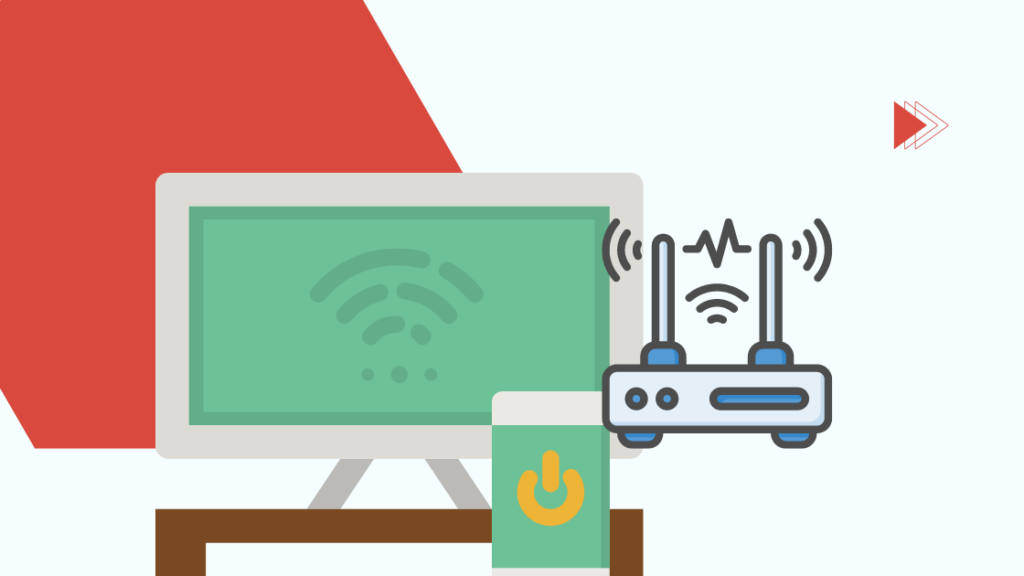
Vizio Smart TV වලට ප්රශස්ත ලෙස ක්රියා කිරීමට ශක්තිමත් සහ වේගවත් අන්තර්ජාල සම්බන්ධතාවයක් අවශ්ය වේ. මන්දගාමී අන්තර්ජාල වේගය ප්රමාදවීම් සහ පැකිලීමට හේතු විය හැක.
එබැවින්, ඔබේ Vizio TV ක්රියාකාරීත්වයට සහය දැක්වීමට ඔබේ ජාල කලාප පළල ප්රමාණවත් බව ඔබ සහතික විය යුතුය.
ඔබගේ අන්තර්ජාල රවුටරය ඔබේ රූපවාහිනිය අසල තබන්න ඒවා අතර සම්බන්ධතාව වැඩි දියුණු කරන්න.
ඔබට ඔබේ රූපවාහිනිය එහි Ethernet port හරහා අන්තර්ජාලයට සම්බන්ධ කිරීමටද උත්සාහ කළ හැක. ඊතර්නෙට් කේබල් වඩා හොඳ අන්තර්ජාල වේගයක් ලබා දෙන බව දන්නා කරුණකි.
අමතරව, ඔබට ඔබේ අන්තර්ජාල රවුටරය නැවත පණගැන්වීමට හෝ බල ගැන්වීමට උත්සාහ කළ හැක.
ඔබේ ප්රදේශයේ ඇනහිටීමක් තිබේදැයි පරීක්ෂා කිරීමට ඔබේ සේවා සපයන්නා අමතන්න. වේගය වැඩි දියුණු නොවේ.
ඔබේ Vizio TV Wi-Fi වෙත සම්බන්ධ නොවන්නේ නම්, එහි ජාල ඇඩැප්ටරය පරීක්ෂා කරන්න.
ඔබේ Vizio TV මෘදුකාංගය යාවත්කාලීන කරන්න
ඔබ භාවිතා කරන්නේ නම් ඔබගේ Vizio TV හි ඇති යල් පැන ගිය මෘදුකාංගය, එහි ක්රියාකාරිත්වයට බලපානු ඇත.
Vizio ඔවුන්ගේ උපාංග මන්දගාමී වීම වැළැක්වීම සඳහා නවතම ස්ථිරාංග භාවිතා කිරීම නිර්දේශ කරයි.
මෙය අනුගමනය කිරීමෙන් ඔබට ඔබේ Vizio TV මෘදුකාංගය යාවත්කාලීන කළ හැක. පියවර:
- ඔබේ රූපවාහිනිය අන්තර්ජාලයට සම්බන්ධ කරන්න.
- ඔබේ Vizio දුරස්ථ පාලකයේ 'මෙනුව' බොත්තම ඔබා 'පද්ධතිය' වෙත යන්න.
- '' තෝරන්න යාවත්කාලීන සඳහා පරීක්ෂා කරන්න'විකල්පය.
- ඔබගේ රූපවාහිනිය පවතින යාවත්කාලීන සඳහා සෙවීම ආරම්භ කරනු ඇත. එය තිබේ නම්, නවතම ස්ථිරාංග පෙන්වනු ඇත.
- ‘ස්ථාපනය කරන්න’ ක්ලික් කර යාවත්කාලීනය සම්පූර්ණ වන තෙක් රැඳී සිටින්න.
සම්පූර්ණ වූ පසු, ඔබේ Vizio TV හොඳින් ක්රියා කරන්නේ දැයි පරීක්ෂා කරන්න.
Factory Reset Your Vizio TV
කර්මාන්තශාලා යළි පිහිටුවීමක් ඔබේ මන්දගාමී Vizio TV නිවැරදි කිරීමට ඇති අවසාන දෝශ නිරාකරණය වනු ඇත.
එය ඔබේ Vizio TV හි සියලු සැකසුම් යළි සකසනු ඇත, මකන්න සියලුම යෙදුම් සහ ගබඩා කර ඇති මාධ්ය ගොනු, සහ ඔබේ රූපවාහිනිය නැවුම් කරන්න.
ඔබේ Vizio TV කර්මාන්තශාලා යළි පිහිටුවීමට, ඔබට කළ යුත්තේ:
- 'මෙනුව' බොත්තම ඔබා 'පද්ධතිය' වෙත යන්න .
- 'නැවත පිහිටුවන්න & පරිපාලක' විකල්පය.
- 'නැවත පිහිටුවන්න TV' ටැබයට සංචාලනය කරන්න.
- අවසානයේ, 'Factory Defaults' විකල්පය තෝරා 'OK' ඔබන්න.
ඔබ ඔබේ රූපවාහිනියේ කර්මාන්තශාලා යළි පිහිටුවීම සම්පූර්ණ කළ පසු, ඔබට ඔබේ මනාපය අනුව උපාංගය සකසා යෙදුම් නැවත ස්ථාපනය කළ හැක. එසේම, ඔබේ ගැටලුව විසඳී ඇත්දැයි පරීක්ෂා කරන්න.
ඔබටත් උත්සාහ කළ හැකිය
ඉහත සඳහන් කළ ක්රියාමාර්ගවලට අමතරව, ඔබේ මන්දගාමීත්වය නිවැරදි කිරීමට ඔබට එතරම් පැහැදිලි නොවන විසඳුම් කිහිපයක් උත්සාහ කළ හැකිය. Vizio TV:
බල ප්රභවය පරීක්ෂා කරන්න
ඔබේ Vizio TV තිරය දැල්වෙන බව ඔබ දුටුවහොත්, එය දුර්වල බල සැපයුමක් නිසා විය හැක.
ඔබට හරිත රේඛා ද දැකිය හැක. තිරය පුරා සහ මන්දගාමී හැසිරීම එකම හේතුව නිසා ය.
එවැනි ගැටළු මඟහරවා ගැනීම සඳහා, ඔබේ රූපවාහිනියේ බල කේබලය ඔබේ විදුලි සොකට් එකට තදින් සම්බන්ධ කර ඇති බව සහතික කර ගන්න.මණ්ඩලය.
බලන්න: Ecobee Thermostat සිසිල් නොවේ: තත්පර කිහිපයකින් නිවැරදි කරන්නේ කෙසේදසම්බන්ධතා පරීක්ෂා කරන්න
උපාංග උපාංග ලිහිල්ව සම්බන්ධ වී ඇත්නම් ඔබේ Vizio TV ප්රමාදයට මුහුණ දිය හැක.
ඔබගේ කේබල් පෙට්ටිය හෝ වෙනත් HDMI ආදාන උපාංග ඔබේ වෙත සම්බන්ධ කරන වයර් පරීක්ෂා කරන්න TV.
ඔබ යම්කිසි ලිහිල් සම්බන්ධතාවයක් සොයා ගන්නේ නම්, කේබල් ඒවායේ අදාළ වරායට තදින් සම්බන්ධ කර ඔබේ Vizio TV හොඳින් ක්රියා කරන්නේ දැයි බලන්න.
සහාය අමතන්න

ඉහත සඳහන් කර ඇති සියලුම විසඳුම් හරහා ගොස් ඔබේ Vizio TV තවමත් මන්දගාමී නම්, ඔබ වහාම Vizio සහාය සම්බන්ධ කර ගත යුතුය.
ඔබට ඒවා පරීක්ෂා කළ හැක. පරිශීලක අත්පොත් හෝ ඔබේ ගැටලුව පිළිබඳව ඔවුන්ට දැනුම් දීමට සහාය කණ්ඩායමට කතා කරන්න.
ඔබේ Vizio TV දිගු කාලයක් පවතිනුයේ කෙසේද?
සියලු ස්මාර්ට් උපාංග වසර කිහිපයක භාවිතයෙන් පසු මන්දගාමී වීමට සහ නරක තත්ත්වයට පත්වීමට ඉඩ ඇත. Vizio TV සඳහාද එයම සත්ය වේ.
කෙසේ වෙතත්, ඔබේ රූපවාහිනිය දිගු කාලයක් පවතින බව සහතික කිරීමට ඔබට පහත සරල පියවර කිහිපයක් අනුගමනය කළ හැක:
එය දූවිලි රහිතව තබා ගන්න
අපිරිසිදු හා දූවිලි වලින් තොර ඔබේ ඉලෙක්ට්රොනික උපාංග ඒවායේ ආයු කාලය වැඩි කරයි.
ඔබේ රූපවාහිනිය නිතරම මෘදු රෙද්දකින් පිස දැමීමට මතක තබා ගන්න. එය ඔබට එය දූවිලි රහිතව තබා ගැනීමට උපකාරී වනු ඇත.
එමෙන්ම, තාපය මුදාහරින අලෙවිසැල් සහ අනෙකුත් වරායන් පිරිසිදුව සහ ප්රවේශ විය හැකිව පවතිනු ඇත.
නිසි වාතාශ්රය සහතික කරන්න
ඔබේ රූපවාහිනියේ පිටුපස හෝ පැතිවල කුඩා අලෙවිසැල් ඔබ දැක තිබිය යුතුය. මේවා සපයා ඇත්තේ ඔබේ උපාංගයෙන් අතිරික්ත තාපය පිටවීමට ඉඩ දීම සඳහා ය.
දූවිලි, අපිරිසිදු හෝ නිසා මෙම විවරයන් අවහිර නොවන බව සහතික කර ගන්න.වෙනත් බාධාවක්. එසේම, ඔබේ රූපවාහිනිය වටකර හෝ වෙනත් තාප විමෝචක ඉලෙක්ට්රොනික උපාංග අසල තබා නොමැතිදැයි පරීක්ෂා කරන්න.
දීප්ති මට්ටම අඩු කරන්න
ඔබේ රූපවාහිනියේ දීප්තියේ මට්ටම් ඉතා ඉහළ මට්ටමකට සැකසීම එහි පසුබිම් ආලෝකයට හානි කළ හැකි බව ඔබගෙන් බොහෝ දෙනෙක් දන්නවා විය හැකිය.
Vizio පෙරනිමි දීප්තිය භාවිත කිරීම නිර්දේශ කරයි. පෙර සැකසුම ලෙස එන මට්ටම. එය ඔබගේ බැලීමේ අත්දැකීම සහ ඔබගේ උපාංගයේ ක්රියාකාරීත්වය සඳහා ප්රශස්ත වේ.
වෝල්ටීයතා ස්ථායීකාරකයක් අමුණන්න
බල උච්චාවචනයන් ඔබේ ඉලෙක්ට්රොනික උපාංග සඳහා භයානකයි. ඒවා ඔබේ රූපවාහිනිය තුළ අභ්යන්තර කොටස් සහ පරිපථවලට විශාල හානියක් සිදු කළ හැකිය.
ඔබේ ප්රදේශය නිතර විදුලිය ඇනහිටීම් සහ උච්චාවචනයන්ට මුහුණ දෙන්නේ නම්, ඔබ වෝල්ටීයතා ස්ථායීකාරකයක් ස්ථාපනය කළ යුතුය. එය ඔබගේ රූපවාහිනියට හානි කිරීමේ අවදානම මග හරිනු ඇත.
අවසාන සිතුවිලි
මන්දගාමී රූපවාහිනියක් ඔබේ ස්නායුවලට ඉතා පහසුවෙන් ඇතුළු විය හැකිය, විශේෂයෙන් ඔබ කැමති දෙයක් නැරඹීමට උත්සාහ කරන විට.
Vizio TV මන්දගාමී වීම හේතු කිහිපයක් නිසා විය හැක. , මෙම ලිපියේ විස්තර කර ඇති පරිදි, සහ ගැටලුව සඳහා විසඳුම් ඔබ විසින්ම සිදු කිරීම පහසුය.
කෙසේ වෙතත්, ඔබේ රූපවාහිනියේ දෘඪාංග දෝෂයක් තිබේ නම්, මෙම විසඳුම් ක්රියා නොකරනු ඇත. එවැනි අවස්ථාවක, ඔබ Vizio සම්බන්ධ කර ගැනීමට අවශ්ය වනු ඇත. ඔබේ රූපවාහිනිය වගකීමක් යටතේ තිබේ නම්, ඒවා ඔබේ පැරණි එක ප්රතිස්ථාපනය කළ හැකිය.
ඔබට කියවීමද රසවිඳිය හැක
- පරිගණක මොනිටරයක් ලෙස Vizio TV භාවිතා කරන්නේ කෙසේද: පහසු මාර්ගෝපදේශය
- Vizio TV Won ක්රියාත්මක කරන්න: තත්පර කිහිපයකින් නිවැරදි කරන්නේ කෙසේද
- කෙසේදV බොත්තමක් නොමැතිව Vizio TV මත යෙදුම් බාගන්න: පහසු මාර්ගෝපදේශය
- ඔබේ Vizio TV නැවත ආරම්භ කිරීමට ආසන්නයි: දෝෂාවේක්ෂ කරන්නේ කෙසේද
- Vizio TV Stuck Downloading යාවත්කාලීන: මිනිත්තු කිහිපයකින් නිවැරදි කරන්නේ කෙසේද
නිතර අසන ප්රශ්න
Vizio TV වසර කීයක් පවතීද?
Vizio TV වල සාමාන්ය ආයු කාලයක් තිබේ අවුරුදු හතක්. කෙසේ වෙතත්, ඔබේ රූපවාහිනිය හොඳින් රැකබලා ගැනීමෙන් එය වසර දහයකට වැඩි කාලයක් පැවතිය හැකිය.
මම මගේ Vizio TV මෘදු ලෙස යළි පිහිටුවන්නේ කෙසේද?
ඔබේ Vizio TV මෘදු ලෙස යළි පිහිටුවීමට, දුරස්ථ පාලකයේ ඇති ‘Menu’ බොත්තම ඔබන්න > පද්ධතිය > රූපවාහිනිය නැවත ආරම්භ කරන්න.
මගේ Vizio TV හි හැඹිලිය ඉවත් කරන්නේ කෙසේද?
මෙම පියවර අනුගමනය කිරීමෙන් ඔබට ඔබේ Vizio TV හි හැඹිලිය හිස් කළ හැක:
'Menu' බොත්තම ඔබන්න දුරස්ථ > සැකසීම් > යෙදුම් > පද්ධති යෙදුම් > යෙදුමක් තෝරන්න > හැඹිලිය හිස් කරන්න > හරි.

